Kā atspējot paziņojumu par jaunas lietojumprogrammas instalēšanu operētājsistēmā Windows 10
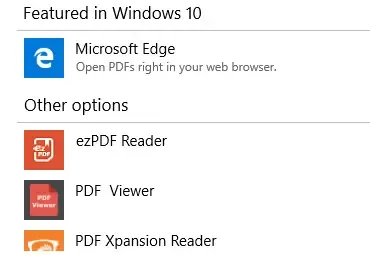
Operētājsistēmā Windows 10, instalējot jaunu lietotni, katru reizi tiek parādīts paziņojums, ka ir jaunas programmas, kas var atvērt šāda veida failus. Šis paziņojums tiek parādīts, lai palīdzētu iestatīt jauno instalēto lietotni kā noklusējuma lietotni, lai atvērtu konkrēto failu tipu. Tagad, ja jums nepatīk, ka atgādinājums tiek rādīts visu laiku, ir ātrs veids, kā atspējot Jums ir jaunas lietotnes, kas var atvērt šāda veida failu paziņojumus . Tālāk ir norādīts, kā operētājsistēmā Windows 10 atspējot paziņojumu par jaunu lietojumprogrammu.
Kā atspējot paziņojumu “Instalēta jauna lietojumprogramma” operētājsistēmā Windows 10
Godīgi sakot, šī nav jauna funkcija operētājsistēmā Windows 10, ja esat izmantojis Windows 8, tas bija tāds pats. Lai gan Windows 7 lietotāji, kuri jauninājuši uz Windows 10, atradīs šo jauno.
- Palaišanas uzvednē ierakstiet gpedit.msc un nospiediet taustiņu Enter. Tas sāks grupas politikas redaktoru. Lai to izdarītu, jums būs nepieciešamas administratora tiesības.
- Pēc tam dodieties uz Vietējā datora politika> Datora konfigurācija> Windows komponenti> File Explorer
- Tagad meklējiet iestatījumu, kas saka: “Nerādīt paziņojumu par jaunās lietojumprogrammas instalēšanu”.
- Veiciet dubultklikšķi un atlasiet iespējots.
- Saglabājiet un pametiet.
Šī politika noņem galalietotāja paziņojumu par jauno instalēto lietojumprogrammu. Atcerieties, ka tas tiek rādīts tikai tad, ja jums ir failu tipi vai protokoli, kas ir kopīgi lietotnēm, nevis visām jaunajām instalētajām lietotnēm.
Tas nozīmē, kā atvērt faila tipu citā lietojumprogrammā? Tas ir vecs triks, bet atgādināsim. Turiet nospiestu taustiņu Shift un ar peles labo pogu noklikšķiniet uz jebkura faila, un jums būs jauna konteksta izvēlnes opcija, kas saka “Atvērt ar”. Varat to izmantot, lai šajā lietotnē atvērtu pagaidu failus vai atlasītu to kā noklusējumu.
Atspējot, izmantojot reģistru
Varat arī izvēlēties to atspējot, izmantojot reģistru, taču esiet piesardzīgs, rediģējot, un noteikti izveidojiet atjaunošanas punktu.
- Uzvednē Palaist ierakstiet Regedit un nospiediet taustiņu Enter, lai atvērtu reģistra redaktoru.
- Dodieties uz HKEY_LOCAL_MACHINE\SOFTWARE\Policies\Microsoft\Windows\Explorer
- Ar peles labo pogu noklikšķiniet uz labās rūts un izveidojiet jaunu DWORD (32 bitu) un nosauciet to kā NoNewAppAlert.
- Veiciet dubultklikšķi, lai rediģētu tā vērtību, un iestatiet to uz 1.
- Izejiet un restartējiet datoru.
Es ceru, ka šīs darbības bija viegli saprotamas. Noteikti ievērojiet tos pareizi un dariet to pareizi, lai atspējotu jauno lietotņu paziņojumu operētājsistēmā Windows 10.

Atbildēt